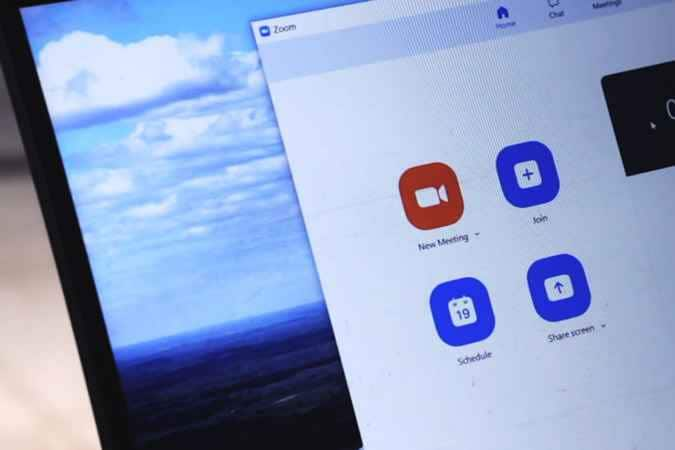
Rencontrez-vous des problèmes pour assister à des réunions Zoom depuis le web ? Si c'est le cas, vous n'êtes pas le seul. Même si l'application Zoom pour ordinateur dispose de nombreuses fonctionnalités de premier ordre, son application web est assez limitée et basique.
Il manque de nombreuses fonctionnalités intéressantes dont la synchronisation automatique avec le calendrier Google et la prise de notes. En plus de cela, Zoom ne facilite pas la participation à des réunions à partir du web. Par chance, la meilleure extension Chrome pour Zoom est là pour arranger les choses.
Les extensions Chrome pour Zoom, très conviviales, peuvent contribuer à résoudre tous les problèmes potentiels liés aux réunions Zoom sur le web. Et pourtant, ce n'est pas la seule chose que ces extensions peuvent faire.
Vous pouvez également vous en servir pour télécharger les vidéos Zoom ainsi que les enregistrements. Dans cette perspective, poursuivez votre lecture pour apprendre à télécharger des vidéos Zoom en utilisant les meilleures extensions Chrome.
Dans cet article
Partie 1 : Les avantages du téléchargement de vidéos Zoom
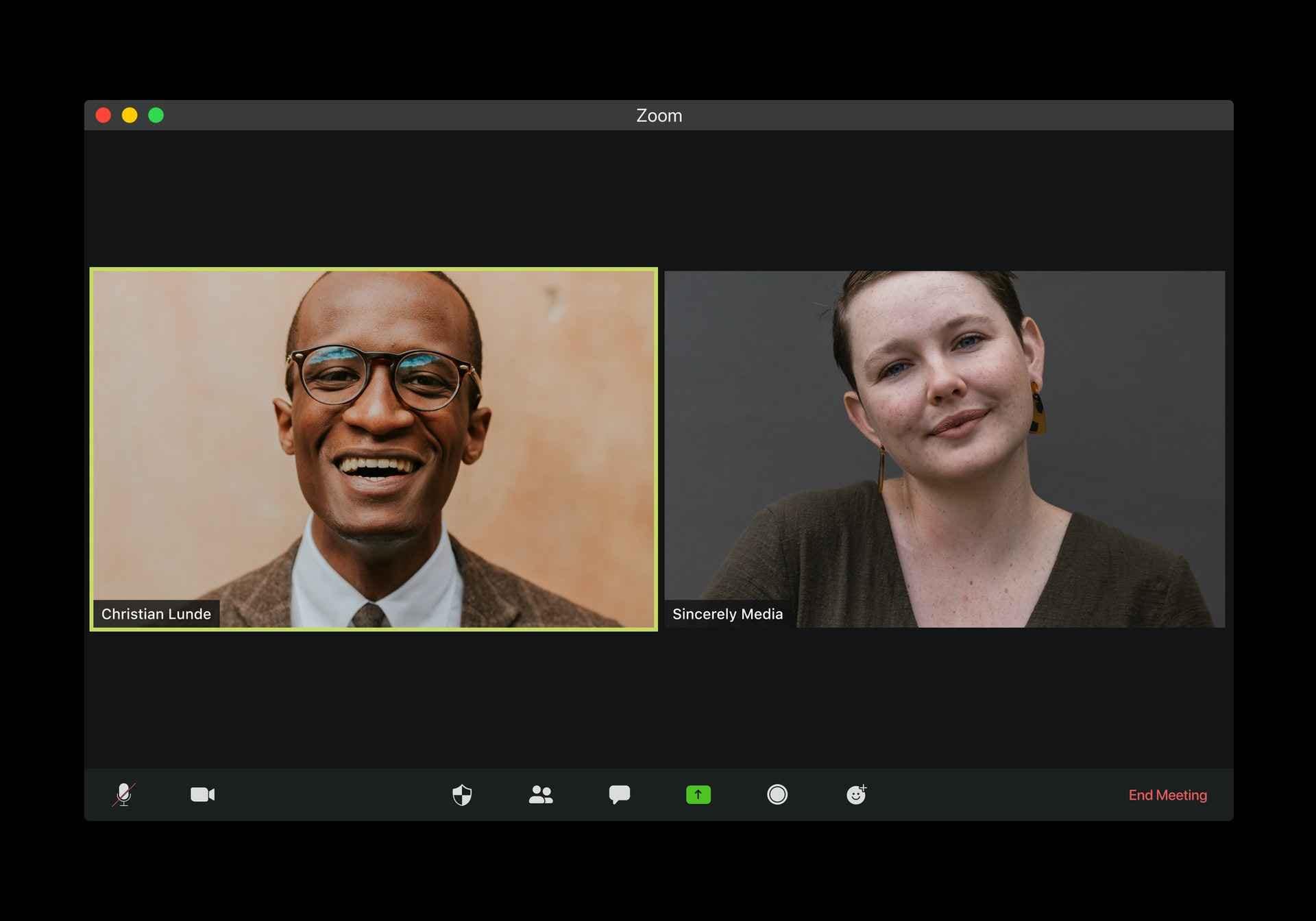
Nous vous donnons ici quelques excellentes raisons d'envisager le téléchargement de vidéos Zoom.
Rendre les réunions plus accessibles
- Pour une entreprise moderne, l'accessibilité des données est essentielle et Zoom rend les données de votre entreprise facilement accessible.
- Le téléchargement de vidéos Zoom est un moyen efficace de constituer une base de données pour l'analyse et le partage d'informations.
- Les vidéos Zoom constituent aussi une ressource alternative pour l'apprentissage et la formation de vos employés, l'évaluation de l'efficacité des réunions et l'analyse des performances de la main-d'œuvre.
- Exploitez vos enregistrements Zoom pour créer des bases de connaissances et améliorer la diffusion des données au sein de votre organisation.
Rassembler les données essentielles de vos réunions dans un système d'archivage central
- La gestion des données est une tâche qui peut prendre beaucoup de temps ; Zoom vous permet d'améliorer votre organisation en rassemblant toutes les données essentielles de vos présentations, réunions et webinaires en un seul endroit.
- En téléchargeant les vidéos Zoom pour une analyse plus approfondie, vous gagnerez du temps et améliorerez vos efforts. Cette analyse fournira des informations exploitables que vous pouvez rassembler dans une bibliothèque d'idées. Faites de votre bibliothèque d'idées un référentiel de données.
- Ce référentiel de données vous permet d'effectuer des mises à jour fréquentes, d'identifier des sujets importants, de reconnaître des schémas, de localiser des mots-clés, et plus encore.
- Plutôt que de faire face à des tâches fastidieuses, rassemblez tous vos fichiers Zoom en un seul endroit et simplifiez la gestion de tous vos principaux enregistrements Zoom.
Partie 2 : Quelles sont les extensions Chrome permettant de télécharger des vidéos Zoom ?

Les extensions Chrome de téléchargement de vidéo pour Zoom améliorent l'expérience des réunions en ligne. Bien que ces outils aient des objectifs différents, ils ont tous une chose en commun : vous aider à télécharger des vidéos Zoom rapidement, sans risque et de manière efficace pour mieux organiser vos réunions.
Le plus souvent, les extensions Chrome pour Zoom sont des applications gratuites et open-source. À titre d'exemple, ZED est un téléchargeur gratuit de vidéos Zoom. L'application est un moyen simple et rapide de télécharger des vidéos Zoom pour les conserver hors ligne, les visionner et les analyser.
Vous pouvez stocker les vidéos téléchargées sur votre ordinateur. Les extensions de Google Chrome comme ZED fonctionnent avec tous les systèmes d'exploitation et appareils. Ces extensions pour Zoom sont destinées à simplifier l'organisation des réunions Zoom et à les rendre aussi fluides que possible.
Elles vous donnent la possibilité de rendre vos réunions plus productives et d'offrir une excellente expérience en ligne à tous les participants.
Partie 3 : Comment télécharger une vidéo Zoom au moyen d'une extension
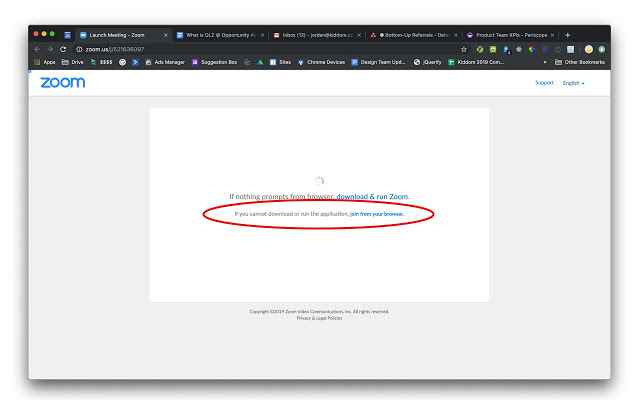
Pour télécharger une vidéo Zoom avec une extension Chrome, il faut d'abord ajouter une extension à Chrome. Visitez le Chrome Web Store et trouvez votre extension Zoom. Cliquez sur l'option Ajouter à Chrome pour ajouter l'extension à votre navigateur Chrome. Lancez l'extension et localisez l'option Télécharger. Pour terminer la procédure, suivez les instructions fournies. Au cas où vous auriez choisi ZED, voici les étapes à suivre pour télécharger une vidéo Zoom :
- Regardez une vidéo.
- Repérez une bannière bleue figurant dans la partie inférieure de la page de visualisation.
- Une liste des options de téléchargement disponibles s'affiche.
- Appuyez sur le bouton Télécharger pour lancer le téléchargement de votre vidéo.
Partie 4 : Les 7 meilleures extensions Chrome pour télécharger des vidéos Zoom
Voici une liste des meilleures extensions Chrome pour le téléchargement de vidéos Zoom en 2023.
1. Zoom Recording / Video Downloader
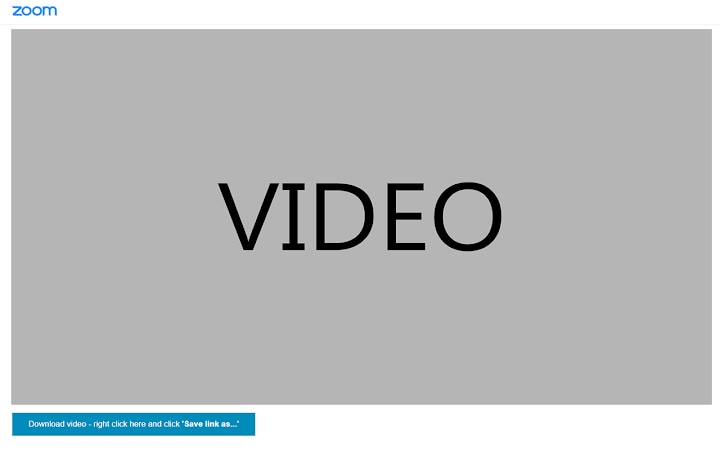
Le premier élément de notre liste est Zoom Recording / Video Downloader, une extension pour Chrome avec laquelle vous pouvez capturer des enregistrements Zoom et télécharger des vidéos.
Ce téléchargeur de productivité gratuit affiche l'option de téléchargement en dessous de la vidéo diffusée en continu. Exécutez l'extension, recherchez la vidéo à télécharger et cliquez sur Télécharger. Pour enregistrer la vidéo sur votre appareil, choisissez l'option Enregistrer le lien sous.
2. ZED : Zoom Easy Downloader
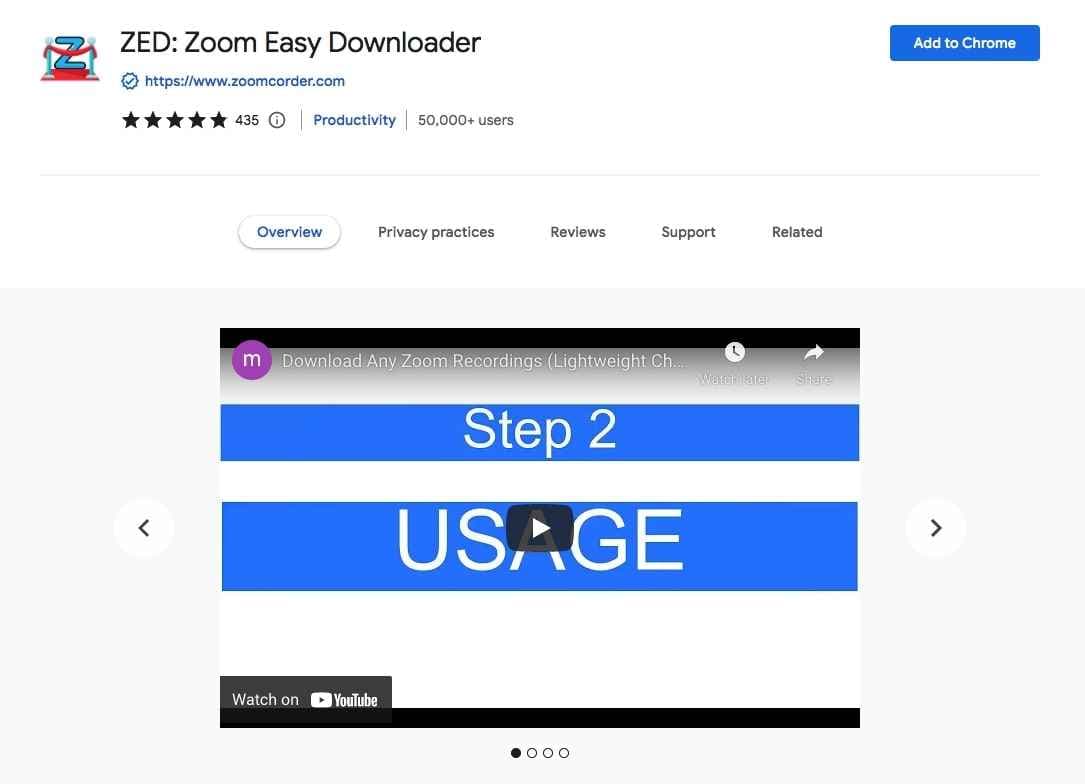
ZED est une excellente extension pour Google Chrome, conçue pour télécharger des vidéos Zoom directement sur votre ordinateur. Des vidéos peuvent être téléchargées à partir de pages web et sauvegardées pour une utilisation hors ligne ultérieure. Seule un lien vers une vidéo Zoom est nécessaire pour que l'extension ZED fasse son travail.
Il est donc parfait dans les cas où la vidéo n'est pas disponible pour téléchargement. Après avoir ajouté une vidéo à ZED, vous remarquerez une bannière bleue en bas de la page de visualisation avec les options de téléchargement. Cliquez sur Télécharger pour enregistrer un fichier en tant que MP4.
3. Zoom Utils
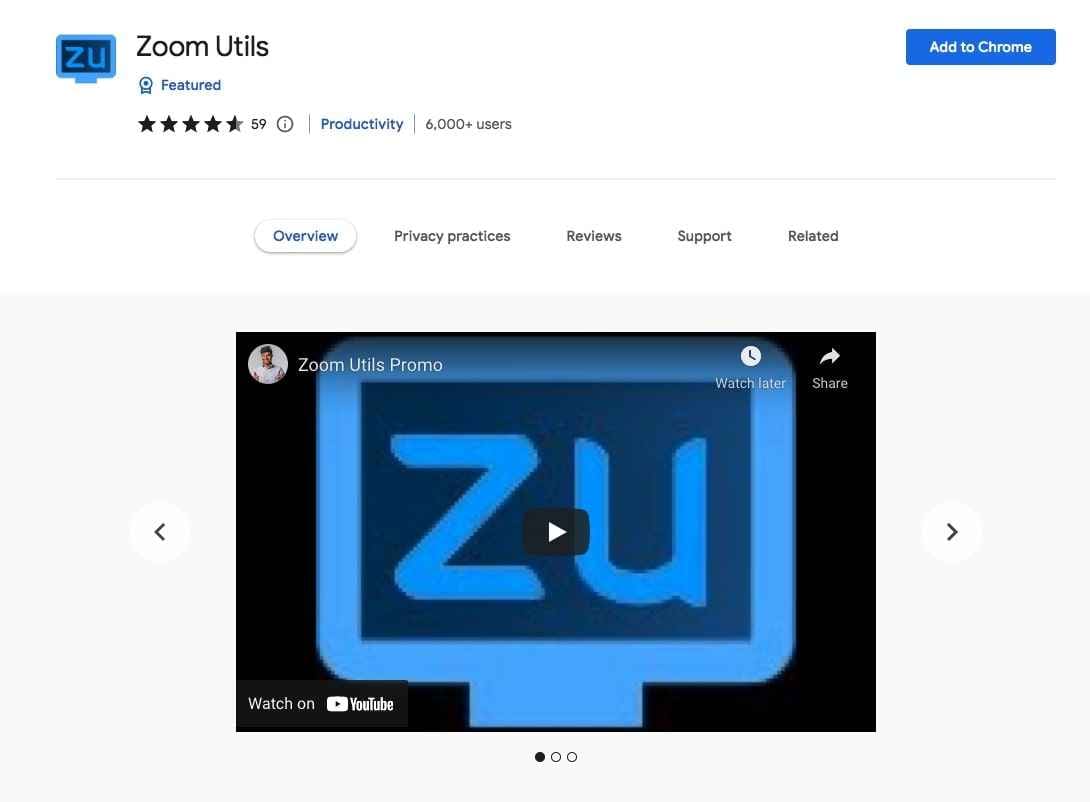
L'outil suivant sur la liste est l'extension gratuite Zoom Utils, destinée aux personnes qui utilisent fréquemment les vidéos Zoom à des fins éducatives. En plus du téléchargement de vidéos Zoom, Zoom Utils vous permet aussi de suivre toutes vos sessions Zoom. Une notification de l'extension apparaît lorsque la prochaine session est sur le point de commencer et elle vous envoie un lien direct vers votre vidéo.
4. Extension Zoom native pour Chrome
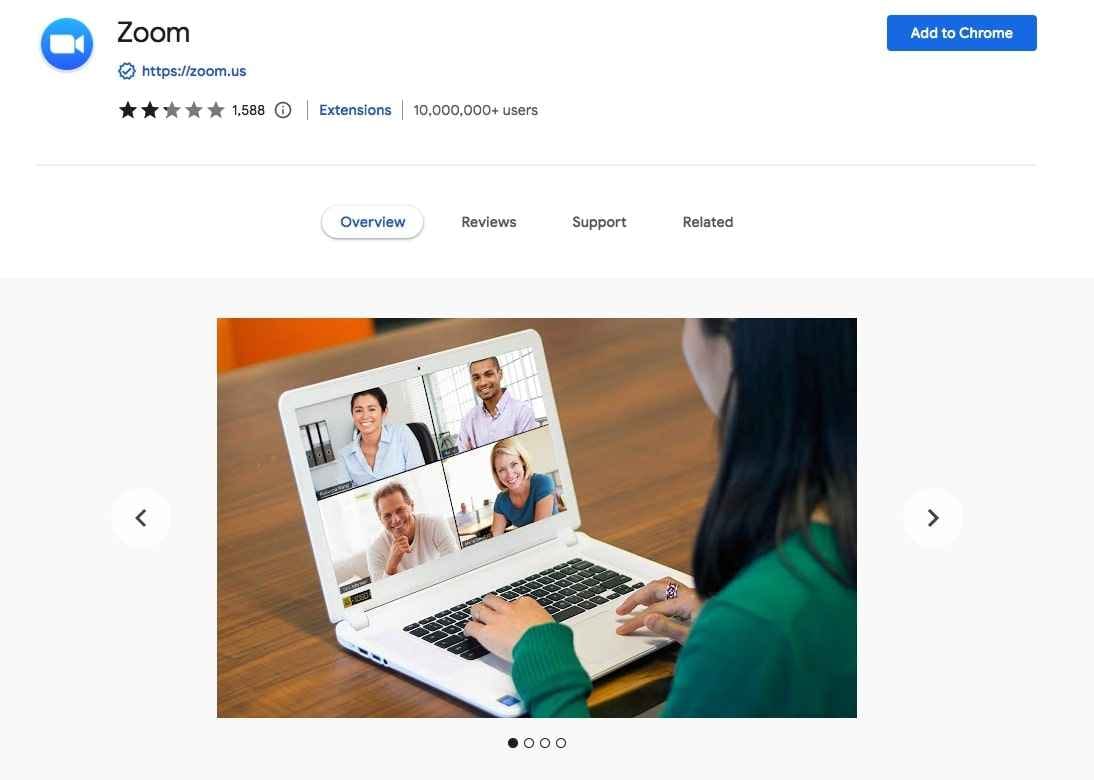
Zoom propose une extension Google Chrome native permettant de télécharger des vidéos, d'organiser des web-conférences et de partager les écrans. Cette extension gratuite offre une protection par mot de passe, une visioconférence de qualité supérieure et bien plus encore. Pour ce faire, vous devez installer l'extension Zoom sur Google Chrome, diffuser une vidéo en continu et voir apparaître l'option de téléchargement.
5. Zoom Closer
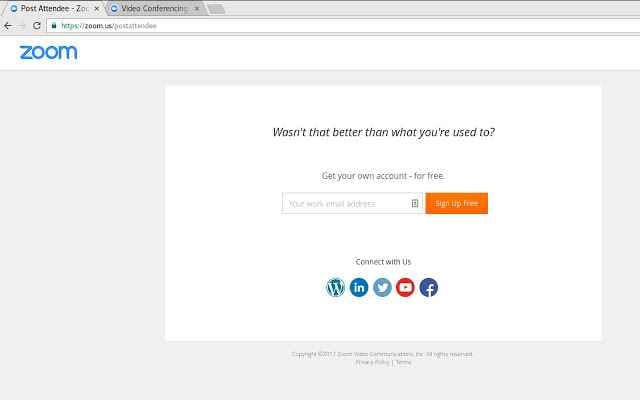
Quand vous lancez une nouvelle vidéo Zoom, un nouvel onglet s'affiche pour vous rediriger vers l'application Zoom. C'est ennuyeux, non ? Eh bien, grâce à Zoom Closer, vous pouvez vous en débarrasser pour de bon. Cet outil gratuit vous permet de fermer automatiquement cet onglet et de créer une cohérence visuelle en éliminant les distractions. Zoom Closer ne se contente pas d'éliminer les nuisances, c'est aussi un excellent téléchargeur de vidéos Zoom.
6. VideoMirror
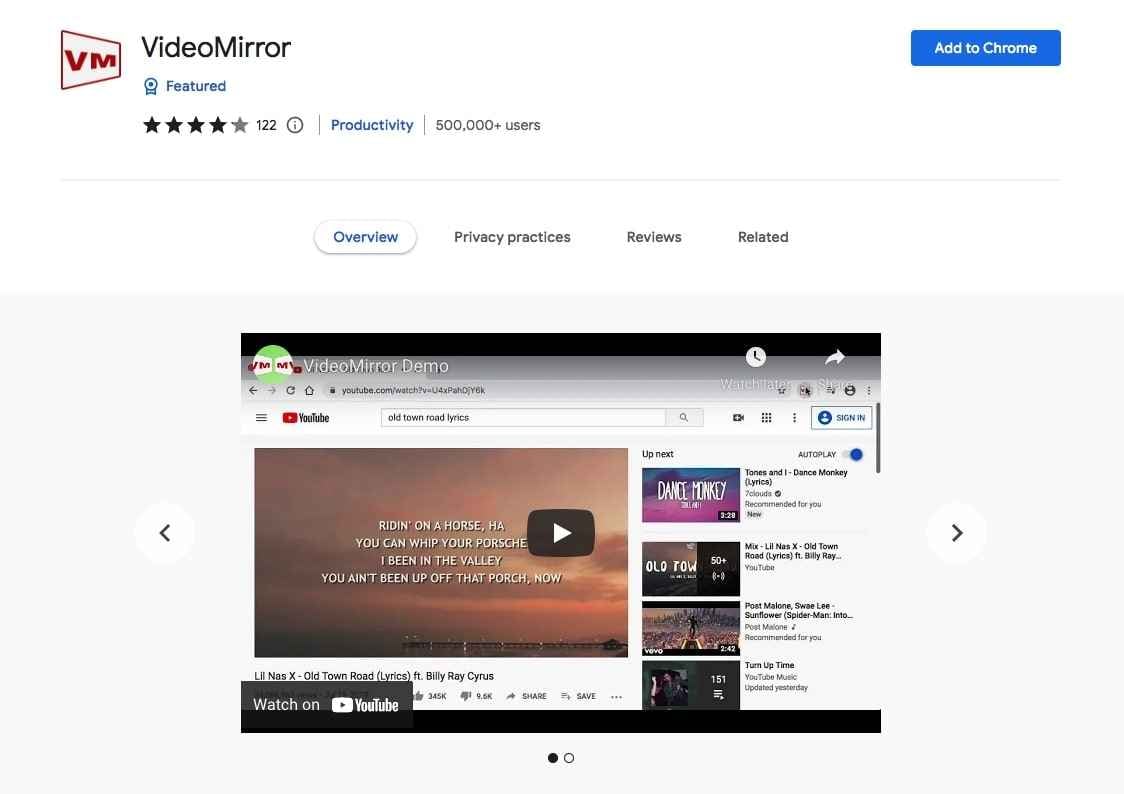
VideoMirror vous permet de mettre en miroir l'écran de gauche à droite de n'importe quelle vidéo Zoom et de voir les appels vidéo d'un autre point de vue. Comme sa principale fonction est de refléter toutes les vidéos d'une page web, VideoMirror fonctionne sur chaque site web contenant des vidéos.
Intégrez l'extension dans votre navigateur web, visitez une page contenant la vidéo que vous souhaitez télécharger et appuyez sur l'icône de VideoMirror. L'extension mettra en miroir toutes les vidéos de la page et vous proposera de les télécharger ensuite.
7. Tl;dv
Tl;dv est une extension polyvalente qui vous permet d'enregistrer vos vidéos dans le cloud, ce qui est différent de la plupart des extensions Zoom pour Chrome. Pour vous permettre d'enregistrer vos vidéos, Zoom a besoin de beaucoup de puissance de traitement et de ressources du navigateur.
La vitesse du processeur et les performances de diffusion en continu peuvent être affectées par cette forte demande. Tl;dv résout ce problème en sauvegardant les vidéos dans le cloud. Cette solution vous permet en outre de partager vos enregistrements avec d'autres utilisateurs.
Partie 5 : Problèmes possibles pendant le téléchargement de vidéos Zoom
Vous avez cliqué sur le bouton de téléchargement d'une vidéo Zoom mais rien ne s'est passé. Vous avez voulu ouvrir un fichier vidéo téléchargé, mais il ne fonctionnait pas sur votre appareil. La corruption des fichiers vidéo est un problème courant lors du téléchargement de vidéos Zoom.
Nous ne savons pas comment ni pourquoi cela se produit, mais cela s'est produit et c'est un problème très gênant. Même si vos fichiers fonctionnent, la qualité de vos téléchargements est épouvantable et vous ne voyez rien d'autre qu'un flux vidéo saccadé, flou et brouillé. Heureusement, certaines mesures peuvent être prises pour remédier à ces problèmes.
Supposons que vous ayez téléchargé une vidéo Zoom, mais que le fichier soit corrompu. Il est possible de le réparer en utilisant le bon outil, et Wondershare Repairit est le meilleur pour cette tâche. L'outil Repairit facilite la réparation des vidéos téléchargées avec quelques étapes simples.
Pour réparer des vidéos de formats multiples sous Windows, téléchargez vos fichiers vidéo et suivez les étapes suivantes :
Étape 1 Ajouter une vidéo corrompue.
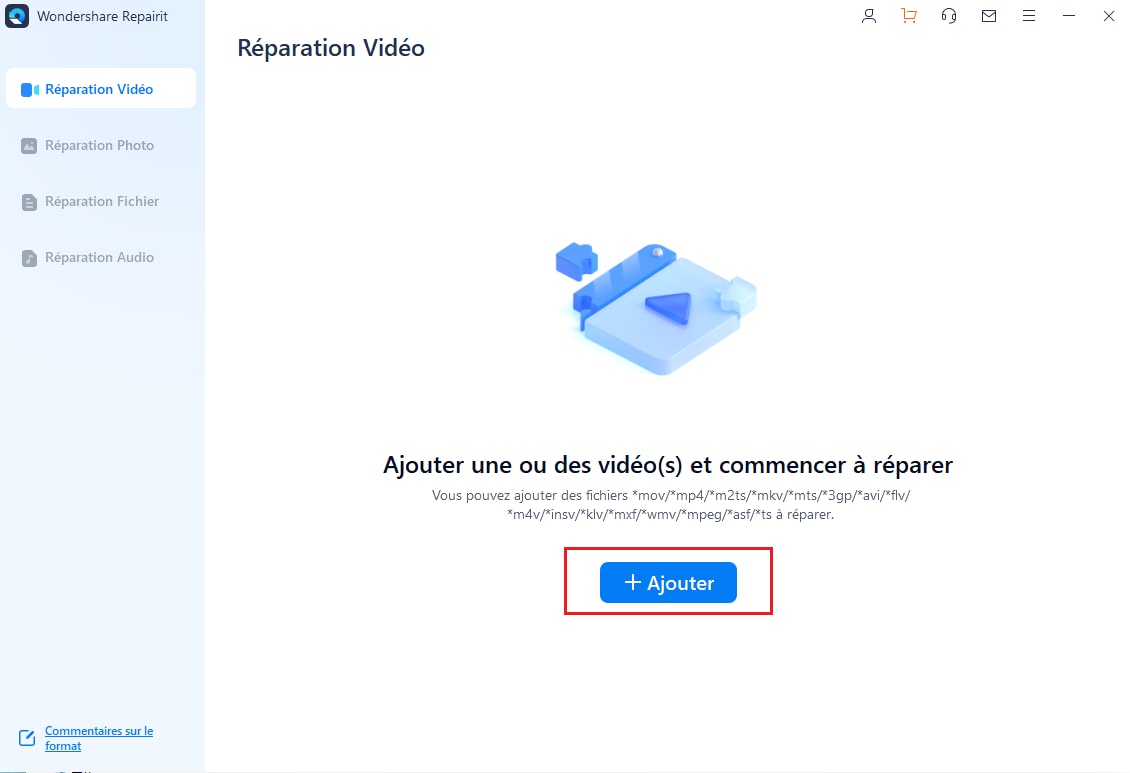
Cliquez sur Ajouter pour ajouter une vidéo corrompue ou choisissez l'option Ajouter une vidéo et commencer la réparation pour lancer immédiatement le processus de réparation du fichier vidéo. Les informations relatives à la vidéo sont affichées sur l'écran de l'outil.
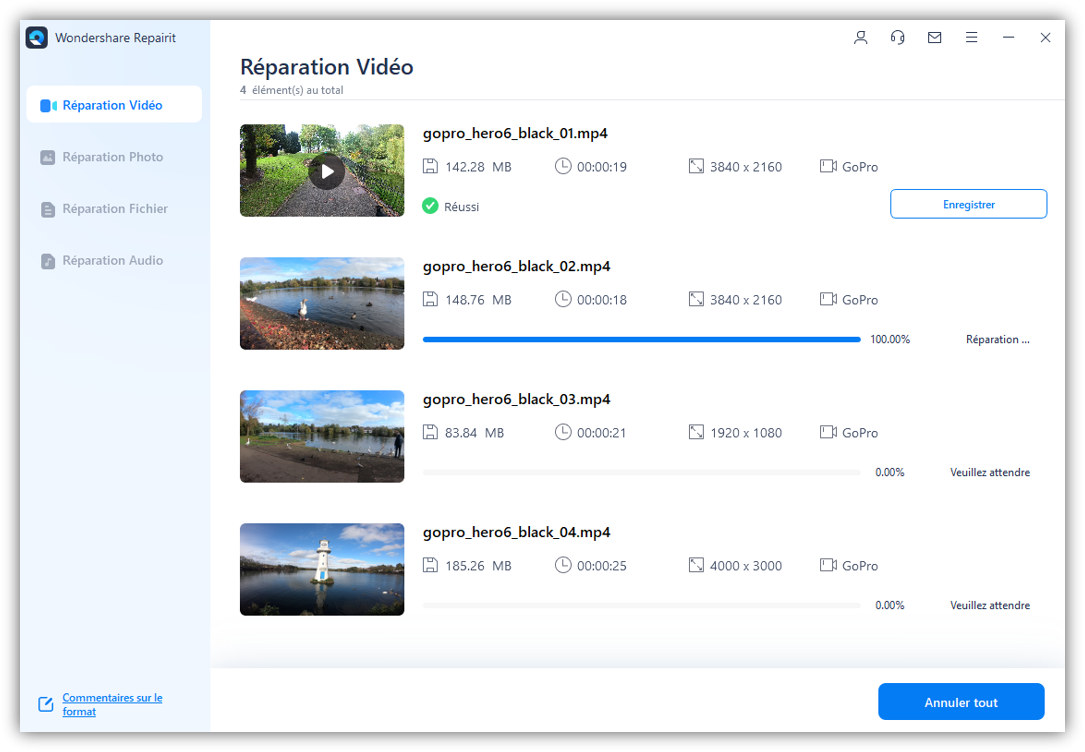
Étape 2 Réparer la vidéo.
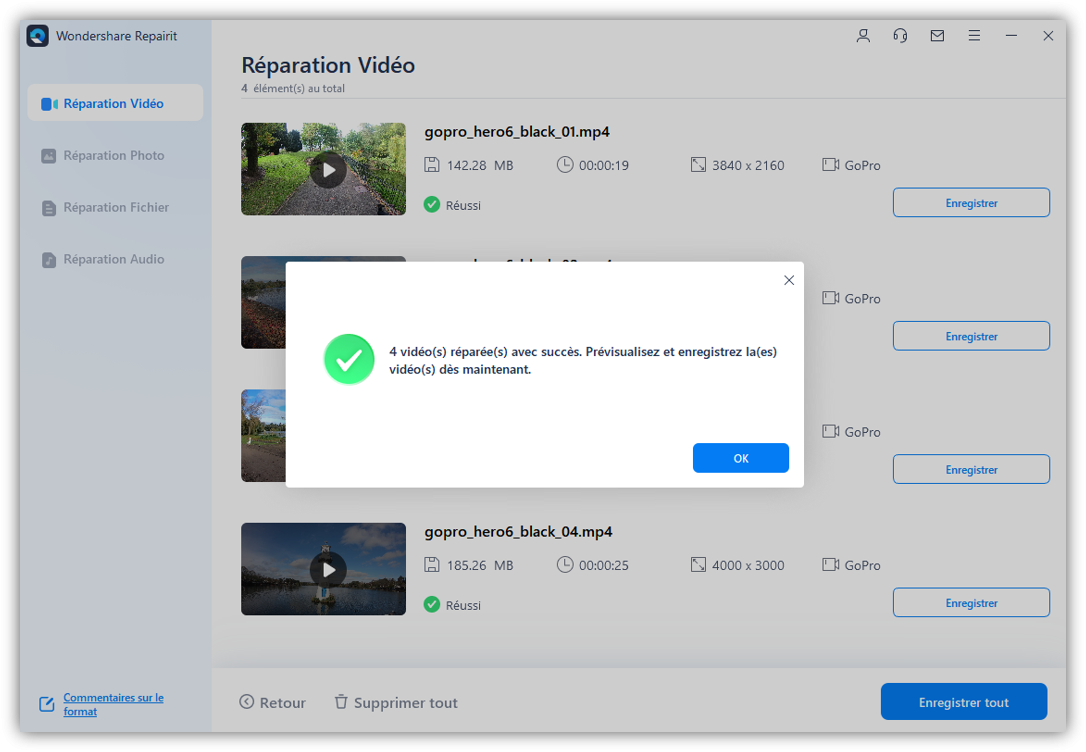
Pour lancer le processus, vous devez appuyer sur le bouton Réparer. Vous serez ensuite invité à enregistrer et à afficher un aperçu du fichier vidéo réparé. Appuyez sur OK pour continuer. Vous pouvez cliquer sur l'option Aperçu pour prévisualiser le fichier réparé avant de l'enregistrer. Si la vidéo réparée est conforme à vos exigences, choisissez son emplacement et cliquez sur Enregistrer.

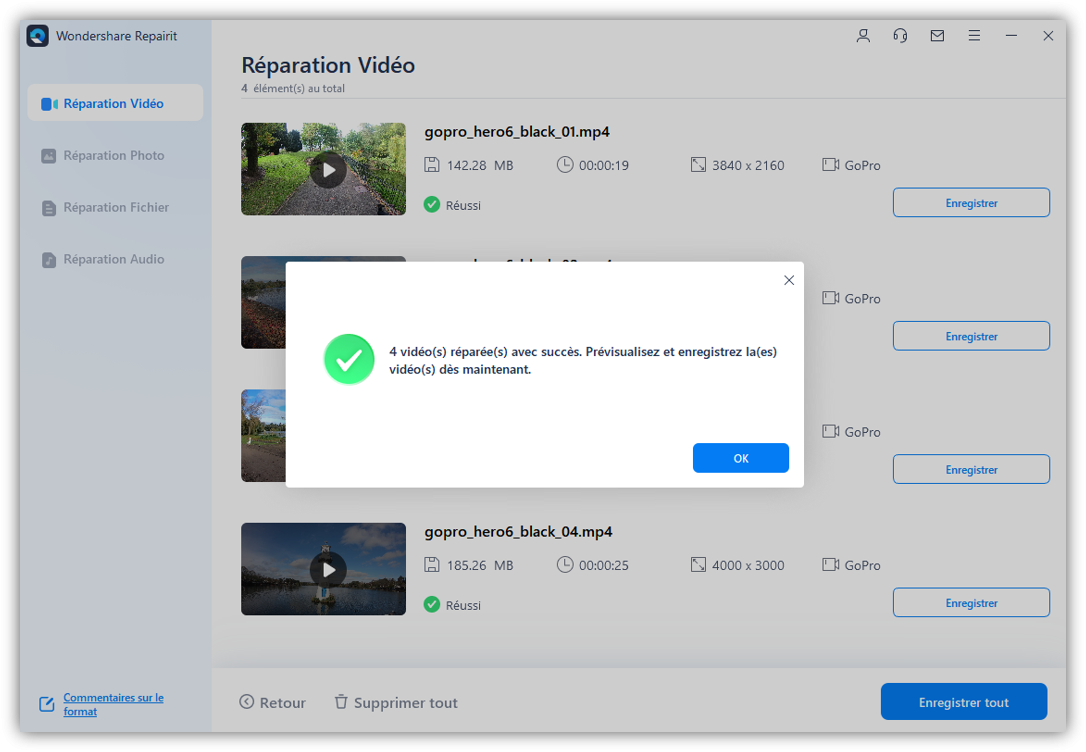
Il arrive que le fichier vidéo soit irréparable en raison d'une grave dégradation. Toutefois, vous pouvez toujours essayer de la sauver grâce à l'option Réparation avancée.

Ajoutez un échantillon vidéo pour déterminer si Wondershare Repairit le juge disponible pour l'option de réparation avancée. Cliquez sur Suivant pour vérifier.

Si la vérification est réussie, appuyez sur Réparer.
À la fin du processus, appuyez sur OK.
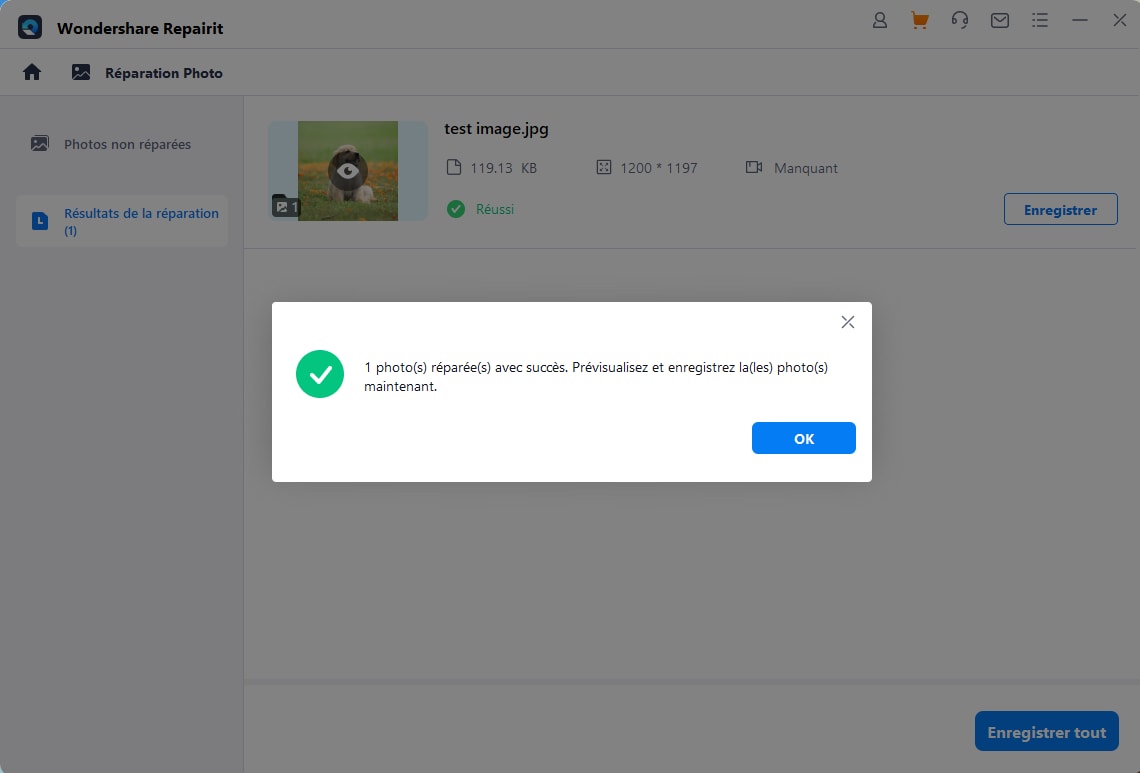
Étape 3 Enregistrer la vidéo.
Après la réparation du fichier vidéo corrompu par Repairit, cliquez sur Enregistrer pour sauvegarder la vidéo restaurée.

Vous verrez apparaître cette boîte de dialogue si tout se passe bien :
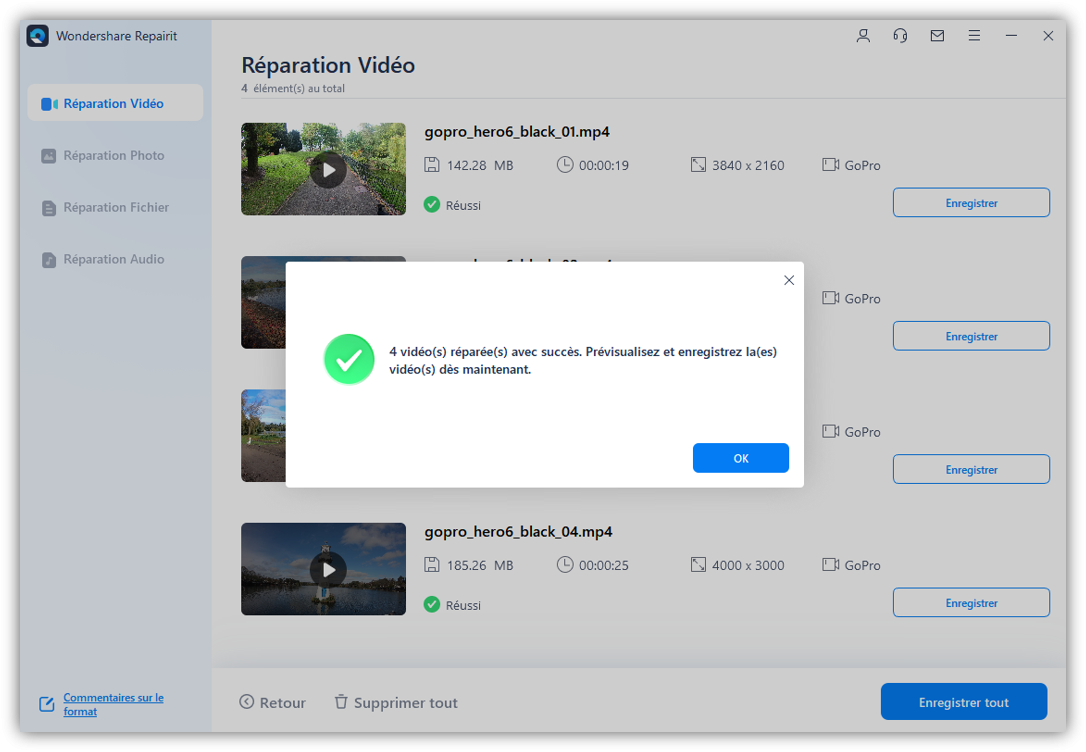
Conclusion
Et voilà, notre guide des meilleures extensions Chrome de téléchargement de vidéo Zoom de 2023 touche à sa fin. Testez quelques-uns de ces modules complémentaires avant de vous décider pour l'un d'entre eux.
Toutes ces extensions sont uniques et vous permettront d'améliorer vos expériences de téléchargement, de diffusion et d'enregistrement avec Zoom. Nous vous conseillons de commencer par l'extension native de Zoom pour Chrome afin de voir si elle répond à vos besoins en matière de téléchargement de vidéos Zoom.
 100% sécurité pour le téléchargement gratuit
100% sécurité pour le téléchargement gratuit

